Image (.img) in Odin-flashbare Datei konvertieren
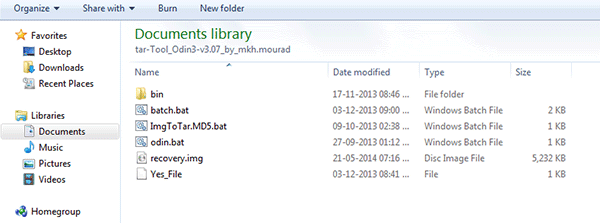
Einführung
Odin ist das Standardwerkzeug, um Firmware, Recoveries und Mod-Dateien auf Samsung-Geräte zu flashen. Viele Custom Recoveries und Kernel werden als reine Image-Dateien (.img) verteilt. Odin kann jedoch üblicherweise TAR- oder TAR.MD5-Container verarbeiten. Daher muss ein .img zuerst in ein Odin-kompatibles Format umgewandelt werden.
Dieses Dokument beschreibt eine einfache, Windows-basierte Methode mit einem kleinen Batch-Skript, das in den XDA-Foren angeboten wird. Es erklärt Voraussetzungen, das schrittweise Vorgehen, typische Fehlerursachen, Alternativen und Prüfungen vor dem Flashen.
Wichtig: Das Skript funktioniert nur unter Windows. macOS- und Linux-Nutzer benötigen andere Werkzeuge oder virtuelle Maschinen.
Voraussetzungen
- Windows-PC (Windows 7, 8, 10 oder neuer empfohlen)
- Zugriff auf das Batch-Skript „ImgToTar.MD5.bat“ aus dem ersten Beitrag des entsprechenden XDA-Threads
- Die .img-Datei, die Sie konvertieren möchten (muss tatsächlich die Endung .img haben)
- Grundlegende Kenntnisse, wie man Dateien entpackt und auf dem Desktop ablegt
- Optional: Antivirus temporär prüfen, falls Batch-Skript blockiert wird
Hinweis: Vergewissern Sie sich vor dem Herunterladen, dass Sie dem XDA-Thread und dem Autor vertrauen. Prüfen Sie Kommentare, um zu sehen, ob andere Nutzer Probleme meldeten.
Schritt-für-Schritt: Image zu Odin konvertieren
- Rufen Sie den XDA-Thread auf und laden Sie das angehängte Skript aus dem ersten Beitrag herunter.
- Extrahieren Sie das Archiv und legen Sie alle Dateien auf Ihrem Desktop ab. So ist der Zugriff einfach und Pfadprobleme werden minimiert.
- Kopieren Sie die gewünschte .img-Datei ebenfalls auf den Desktop. Achten Sie darauf, dass die Datei mit .img endet.
- Doppelklicken Sie auf „ImgToTar.MD5.bat“. Das Skript öffnet ein CMD-Fenster und startet die Konvertierung automatisch.
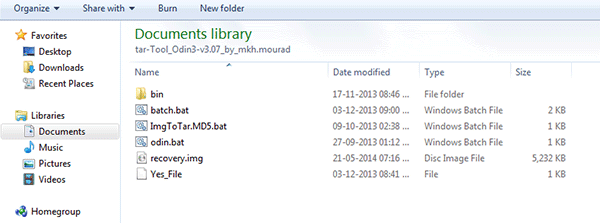
- Das Skript läuft selbstständig durch. Warten Sie, bis das CMD-Fenster die Arbeit beendet und sich schließt.
- Auf Ihrem Desktop sollte nun die neue Datei im Format .tar.md5 oder .tar erscheinen. Dies ist die Odin-kompatible Datei.
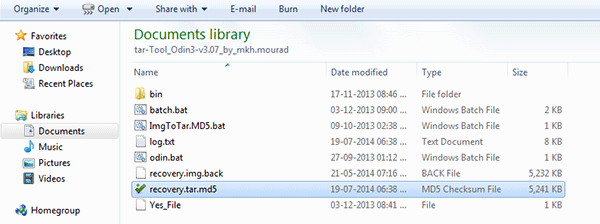
- Verwenden Sie die erzeugte Datei in Odin (im AP/PA/PDA-Feld), um das Image auf Ihr Samsung-Gerät zu flashen.
Prüfungen vor dem Flashen
- Datei vorhanden: Es muss eine .tar.md5/.tar-Datei auf dem Desktop liegen.
- Dateiname: Vermeiden Sie Sonderzeichen und lange Pfade. Ein kurzer, eindeutiger Name hilft.
- Backup: Erstellen Sie vor jedem Flashen ein vollständiges Backup Ihrer wichtigen Daten.
- Batterie: Stellen Sie sicher, dass Ihr Gerät ausreichend Akku hat (>50 % empfohlen), oder halten Sie es am Ladegerät.
Wichtig: Flashen kann Datenverlust oder Boot-Loops verursachen. Führen Sie nur bekannte und geprüfte Images auf Ihrem Gerätemodell aus.
Häufige Probleme und Lösungen
- CMD-Fenster schließt ohne Ausgabe und ohne Ergebnis: Prüfen Sie, ob die .img-Datei tatsächlich auf dem Desktop liegt und ob der Dateiname keine unsichtbaren Erweiterungen hat.
- Antivirus oder Windows SmartScreen blockiert das Skript: Erlauben Sie die Ausführung temporär oder fügen Sie eine Ausnahme hinzu. Laden Sie Skripte nur aus vertrauenswürdigen Quellen herunter.
- Erzeugte Datei lässt sich nicht in Odin öffnen: Prüfen Sie, ob die Datei die korrekte Endung (.tar.md5) hat. Manchmal bleibt eine zusätzliche Dateiendung (.tar.md5.txt) erhalten — deaktivieren Sie die Anzeige bekannter Dateiendungen im Explorer nicht, und benennen Sie die Datei korrekt.
- Flash schlägt fehl in Odin: Nutzen Sie die Protokolle in Odin, testen Sie andere USB-Ports/Kabel, starten Sie Rechner und Gerät neu.
Alternative Vorgehensweisen
- Manuelles Verpacken: Fortgeschrittene Anwender können eine .img manuell in ein TAR packen und eine MD5-Prüfsumme erzeugen. Das erfordert Tar- und MD5-Tools und ein Verständnis des gewünschten Container-Aufbaus.
- Custom Recovery: Manche Recoveries (z. B. TWRP) können .img-Dateien direkt flashen, ohne Odin. Dazu booten Sie in die Recovery und verwenden “Install Image” oder ähnliche Funktionen.
- Heimdall (Linux/macOS/Windows): Heimdall ist ein quelloffener Ersatz für Odin. Es spricht direkt mit dem Gerät und kann im Terminal Images schreiben. Die Vorgehensweise unterscheidet sich jedoch von Odin.
Abnahmekriterien
- Die konvertierte Datei liegt als .tar.md5 oder .tar auf dem Desktop vor.
- Die Dateigröße entspricht in etwa der Original-.img (inkl. Container-Overhead).
- Die Datei lässt sich in Odin in das AP/PA/PDA-Feld laden.
- Nach einem Testflash bootet das Gerät ohne sofortige Fehler (falls möglich, zuerst auf Testgerät prüfen).
Rollen-Checkliste
- Endanwender
- Backup erstellen
- Datei korrekt benennen und auf Desktop platzieren
- Skript starten und Ergebnis prüfen
- Odin benutzen und Flash-Anweisungen folgen
- Entwickler/Modder
- Skript-Archiv auf Integrität prüfen
- Versionshinweise im XDA-Thread lesen
- Testen auf mehreren Geräten/Builds
Kurze Testanleitung nach der Konvertierung
- Booten Sie das Samsung-Gerät in den Download-Modus (z. B. Vol Down + Home + Power oder gerätespezifische Kombination).
- Verbinden Sie das Gerät per USB mit dem PC.
- Starten Sie Odin, laden Sie die .tar.md5 in AP/PDA.
- Stellen Sie sicher, dass “Re-Partition” deaktiviert ist, falls keine PIT-Datei verwendet wird.
- Klicken Sie auf Start und überwachen Sie die Logs.
- Wenn der Vorgang erfolgreich ist, startet das Gerät neu.
Hinweis: Die exakten Tasten und Optionen können je nach Modell variieren. Lesen Sie gerätespezifische Anleitungen, bevor Sie fortfahren.
Mini-Glossar
- Odin: Windows-Tool zum Flashen von Samsung-Geräten.
- .img: Roh-Image-Datei, enthält Partition/Kernel/Recovery-Image.
- .tar/.tar.md5: Containerformate, die Odin verarbeiten kann.
- XDA: Entwickler-Community mit Anleitungen und Tools für Android-Geräte.
Fazit
Das Konvertieren von .img-Dateien in Odin-flashbare Container ist mit dem richtigen Skript unter Windows unkompliziert. Achten Sie auf Vertrauen in die Quelle, erstellen Sie Backups und testen Sie im Zweifelsfall auf einem Ersatzgerät. Wenn das Skript nicht funktioniert oder Sie eine andere Plattform nutzen, stehen Alternativen wie Heimdall oder das direkte Flashen über eine Custom Recovery zur Verfügung.
Zusammenfassung: Legen Sie Skript und .img auf den Desktop, starten Sie ImgToTar.MD5.bat, prüfen Sie die erzeugte .tar.md5-Datei und flashen Sie diese mit Odin. Bevor Sie starten: Backup, Kompatibilitätsprüfung, und Vorsicht bei unbekannten Dateien.
Ähnliche Materialien

Podman auf Debian 11 installieren und nutzen
Apt-Pinning: Kurze Einführung für Debian

FSR 4 in jedem Spiel mit OptiScaler
DansGuardian + Squid (NTLM) auf Debian Etch installieren

App-Installationsfehler auf SD-Karte (Error -18) beheben
